[心得] 護眼又不佔空間!BenQ WiT ScreenBar螢幕智能掛燈-拯救小宅視力超推薦!

對於一個每天盯著電腦螢幕超過12小時的肥宅來說,眼睛的損傷是非常大的,雖然經常服用各種的健康食品,但總是覺得眼睛容易疲勞。我一直想要解決這個問題,但是健康食品多食無益,沒辦法靠著多吃健康食品來解決這個問題,後來有人跟我說,我應該弄台護眼檯燈,說的也是啊,當初房屋裝潢時沒有考慮到長時間使用電腦的需求,室內燈光並沒有好好規劃,雖然天花板上有燈光,電腦桌旁也有個檯燈,但是光線不足且不均勻的問題還是沒有解決,更不要講到一般檯燈色溫不穩定,品質不好的還容易閃爍。
好!就決定買個護眼檯燈吧(握拳!)。
可是護眼檯燈要放在哪裡?我的電腦桌左邊是噴墨印表機,右邊是筆電與雷射印表機,中間放了銀幕,這還沒提到桌上雜七雜八的東西啊,檯燈沒地方擺啦,直到我發現一樣好東西,BenQ WiT ScreenBar螢幕智能掛燈。
BenQ真的是我的好朋友,我持續關注BenQ的產品已經很長一段時間了,BenQ產品有個普遍的特色,那就是外觀設計美觀,看起來不會很土的感覺,誰說中華民國美學很差的,來看看BenQ產品就知道一點都不差。
[Less is More]
BenQ WiT ScreenBar螢幕智能掛燈主打的口號是Less is More,到底是哪裡少了,哪裡又多了呢?

少了燈具底座 多了自由空間
BenQ WiT ScreenBar螢幕智能掛燈跟一般的護眼檯燈不一樣,沒有傳統的檯燈底座,直接就掛在銀幕上,省去桌上放置檯燈的空間,多了更多放置物品(雜物)的空間(苦笑…….)。

少了組裝工具 多了使用彈性
BenQ WiT ScreenBar螢幕智能掛燈安裝非常簡單,使用BenQ專利設計夾具,只要一秒鐘,什麼螢幕都掛得上去,使用彈性大,不用膠帶、不需任何工具,更不會弄壞螢幕。

少了亮度猜測 多了自動補光
依照美國國家辦公照明標準定義,使用紙本工作時,照度500Lux才夠亮!但是我哪有儀器去測量房間的亮度啊,那到底房間裡的亮度夠不夠呢?不然就弄亮一點如何?其實太暗太亮都不好,太暗傷眼,太亮刺眼。BenQ WiT ScreenBar螢幕智能掛燈有環境光感應器,可自動主動偵測桌面照度,智慧補足照度到500Lux,給你剛剛好的光。擁有BenQ WiT ScreenBar螢幕智能掛燈,讓你不用為了燈光是否足夠而傷腦筋。

少了螢幕反光 多了眼睛舒適
如果你要買銀幕,請千萬要買霧面的,為什麼?因為鏡面螢幕雖然美觀,但是容易反光,看久了傷眼啊,如果檯燈的光又照到銀幕上再反射到我們的眼睛,真的更加刺眼,非常不舒服啊,所以BenQ WiT ScreenBar螢幕智能掛燈有特殊的非對稱光學設計,螢幕完全不反光,只照需要亮度的桌面,不照螢幕,將你工作區域的亮度補足,讓螢幕前的文件都可以看得清清楚楚,螢幕反光沒有了,眼睛也就舒適多了。

少了藍光閃爍 多了色溫調整
此外BenQ WiT ScreenBar螢幕智能掛燈嚴選LED光源,符合國際電器電子工程師學會IEEE PAR 1789 LED燈頻閃規範,燈光不閃爍,也通過歐盟 IEC/TR 62778無藍光危害認證,無藍光危害,護眼多更多。

同時也可以依個人的需求,調整八種色溫,效率樂趣多更多。
少了複雜操作 多了使用便利
BenQ WiT ScreenBar螢幕智能掛燈在使用上按鈕採用觸控設計,可輕鬆開關燈具及調整亮度與色溫,輕觸自動補光鍵即可進入自動補光模式,因應不同光線需求,燈光可以手動調整正負10度的照射角度,操作簡單,使用便利更加分。

少了能源損耗 多了供電彈性
BenQ WiT ScreenBar螢幕智能掛燈不像一般的檯燈需要家中110V的電力,使用的電力極少,不論是桌機、筆電、行動電源或是手機充電器,只要有USB插座,ScreenBar就能給你桌面滿滿的光。通過桌機或是筆電供電,只要電腦一開機ScreenBar就會自動依據您上次的設定點亮,迎接您回到工作崗位。

[BenQ WiT ScreenBar螢幕智能掛燈開箱]
口號喊得夠多了,讓我們來看看實物吧。BenQ WiT ScreenBar螢幕智能掛燈目前非常熱銷,很多購物網站都在缺貨中,我很幸運的能拿到一組。
彩盒的正面很簡單,就是BenQ WiT ScreenBar螢幕智能掛燈的英文名稱與實體照片,沒有其他多餘的設計,不過既然在台灣銷售,不考慮加個中文嗎?
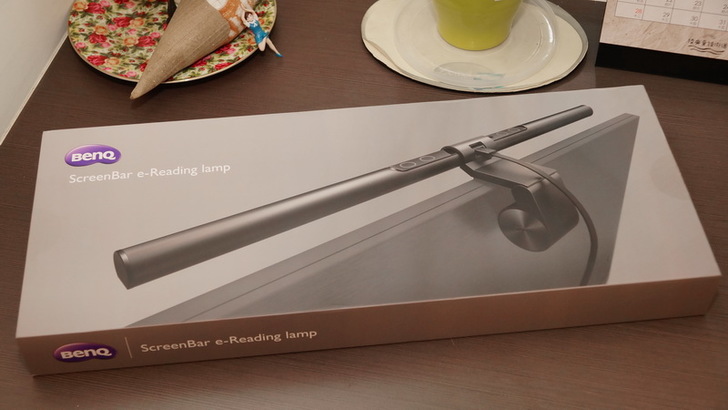
反面則是簡易的安裝說明,因為安裝實在容易,所以三張圖加上中英文說明就搞定了。

側面最重要的圖片就是這張標籤,「Made In Taiwan」,鄉親啊,這年頭台灣製的電子產品很少見了啊。

彩盒是採用套子式方式套住裡面的紙盒,紙盒可以從上方打開。

打開後就是BenQ WiT ScreenBar螢幕智能掛燈完整的裝備了,其實很簡單啦,燈具本身,專利夾具,USB電源線與保證書。

紙盒的上蓋內側,有一塊黑色泡綿,我想了很久才了解用途,這塊泡綿不是防靜電也不是隔音用,是保護夾具的外觀避免刮傷。

既然人家那麼保護,我也不好意思刮花,鋪上一張客家花布防刮傷吧。我們來看看最重要的兩個部份,首先是夾具。這是BenQ的專利夾具,用來把燈具與銀幕連結在一起。

夾具為了能穩定掛在螢幕上,所以與銀幕接觸的地方略重,才有固定的效果,金屬材質又有同心圓設計,還有BenQ的Logo在上面,在燈光照射下金屬光澤很好看。中間為轉軸可以活動,右方是安裝燈具的部份。但是體積不大,我拿杯緣子小姐來做個對比就可以了解。

那會很重嗎?來秤一下吧,這個夾具的重量約為360公克,跟一罐鋁罐飲料差不多。

其次是燈管,燈管本身是鋁合金陽極噴砂處理。質感也不錯,似乎也不太沾染指紋。

很輕,約140公克。

燈管的左邊,有兩個按鈕與一個感應器,左邊的是亮度調整,BenQ WiT ScreenBar螢幕智能掛燈有15段的光亮調整,要亮一點暗一點隨你調。

中間的按鈕是色溫調整,這也有八種色溫可以調整,分別是6500K,5700K,5000K,4500K,4000K,3500K,2700K。那這麼多K有什麼意義呢?
一般來說不同的色溫之下有不同的光色:
1、低色溫:色溫在3300K以下,光色偏紅給以溫暖的感覺;有穩重的氣氛,溫暖的覺;當採用低色溫光源照射時,能使紅色更鮮豔。
2、中色溫:色溫在3000--6000K為中間,人在此色調下無特別明顯的視覺心理效,有爽快的感覺;所以稱為中性色溫。當採用中色溫光源照射時,使藍色具有清涼感。
3、高色溫:色溫超過6000K,光色偏藍,給人以清冷的感覺,當採用高色溫光源照時,使物體有冷的感覺。
所以一般辦公室的燈光大都採用中高色溫,讓你感覺冷一點正經一點,上班也專心一些,但是家中的燈具卻又採用低色溫較多,下班了精神放鬆一下啊。
如果你在辦公室使用BenQ WiT ScreenBar螢幕智能掛燈,為了避免跟同事格格不入,用6500K,5700K色溫比較合適,如果是在家使用,用個4000K,4500K不會過黃,又比較有溫暖的感覺。但如果用電腦修圖的話,5000K是你唯一的選擇。
剩下一個的則是環境光感應器,如果要使用自動補光功能,這就是最重要的部份了。
燈管的右邊還有兩個按鈕,靠左邊的就是自動補光按鈕了,按鈕下方有一個小洞,放心,不是針孔攝影機啦,如果你按下自動補光按鈕,那裡會亮起一個很小的綠色燈號。

靠右邊的則是電源開關。
按鈕都是觸控型,所以輕輕觸碰就可以了,大概我們平常觸碰手機螢幕的力道就很足夠了。
燈管的後方中間則是USB插頭(注意:不是Type C喔)

請使用原廠USB線以維護安全。

燈管的發光來源則是那一個一個的雙色LED燈,藉由控制黃白兩色的LED燈來控制發光強度與燈光顏色。

至於BenQ WiT ScreenBar螢幕智能掛燈供電來源,只要有USB供電就可以,不需要110V的電源。是非常省電而且方便,就算是出門在外,使用我們一般的行動電源就可以供電了。

本來應該要用我的主力機來拍照的,但是因為電腦桌實在很亂,先用我的備用機來拍照,等我電腦桌整理好再來拍幾張。
這是我的備用機,可以發現拍攝起來照片偏黃

這是因為我的房間燈光本身就偏黃也不太亮,原本只靠天花板上的燈提供照明。

因為不夠亮,後來又加上一個檯燈(這個檯燈真的燈光太黃)

老實說,整體燈光是不太合格的。
我們就來看看安裝了BenQ WiT ScreenBar螢幕智能掛燈之後有什麼變化?
[安裝BenQ WiT ScreenBar螢幕智能掛燈]
當然要先安裝,安裝很簡單,把燈管放到夾具之中,不過要注意USB插頭的位置要安裝在夾具那個刻意留空的地方(不然你怎麼插電源線)

把燈管與夾具放在銀幕上方

放好的樣子就是如此,只要你銀幕的厚度介於1-3公分之間,通通可以安裝,而且不用工具,只靠雙手就可以。

插上電源線,完成!!

[使用BenQ WiT ScreenBar螢幕智能掛燈]
我們來看看使用原來的燈光/原來的燈光+BenQ WiT ScreenBar螢幕智能掛燈/單獨使用BenQ WiT ScreenBar螢幕智能掛燈,三種光源下的狀況。

原來的燈光:不用說,當然有點不夠亮整個顏色偏黃
原來的燈光+BenQ WiT ScreenBar螢幕智能掛燈:銀幕前方的亮度大幅增加,色溫恢復正常,後方依舊偏黃
單獨使用BenQ WiT ScreenBar螢幕智能掛燈:旁邊黑暗,但是銀幕前方亮度依舊非常充足,大概形成了寬70公分深35公分的亮區。
單獨使用BenQ WiT ScreenBar螢幕智能掛燈,讓你使用電腦無負擔,要看書也很OK。
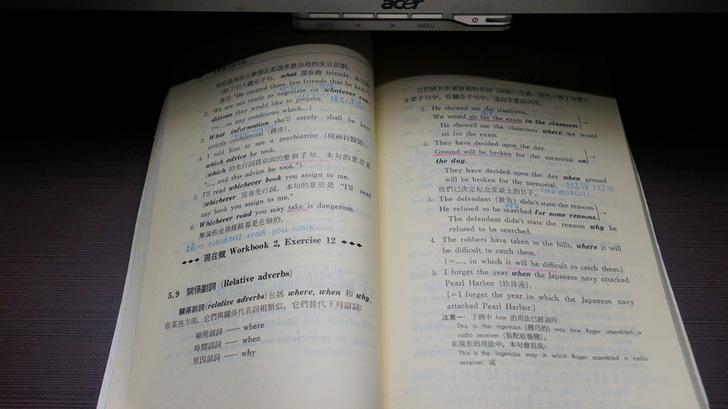
之前提到BenQ WiT ScreenBar螢幕智能掛燈可以調整八段色溫,我簡單讓大家看看中色溫與暖色溫的差異(因為在家嘛,就忘掉辦公室的冷色溫吧)
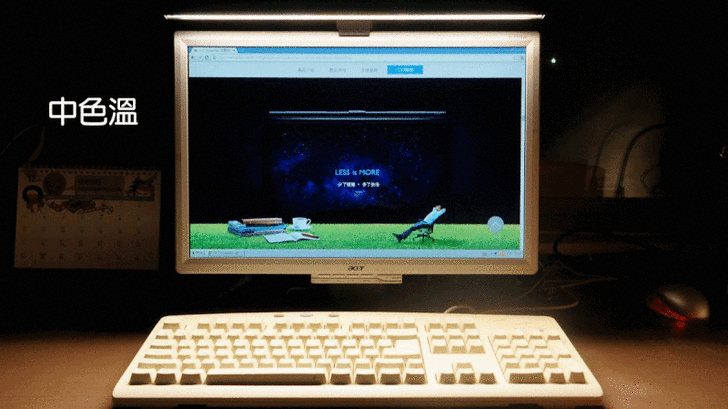
我個人覺得太暖色調也不太舒服,還是選中色調或者中間偏暖比較舒服。
至於自動補光功能就是這個啦,只要你看到這個小綠燈亮起,自動補光功能就是運作中。
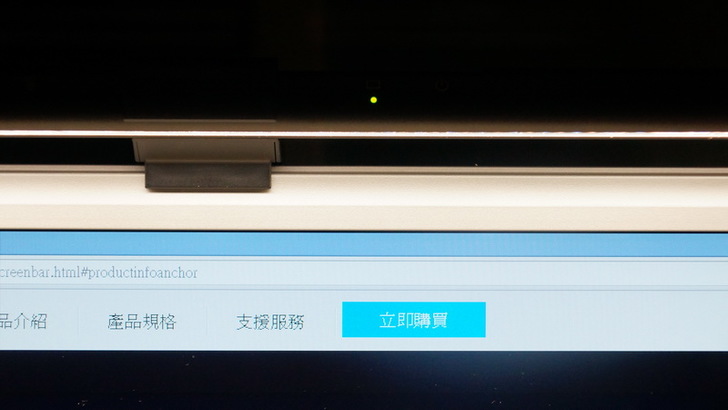
從前面的照片可以發現,BenQ WiT ScreenBar螢幕智能掛燈的長度跟我的19吋銀幕差不多寬,那如果移到我的主力機(24吋銀幕)上面,又會是怎麼樣呢?

根本一點都沒有影響,銀幕前方一樣有塊長方形亮區,你要讀書寫字打電腦通通都OK。
(懇請忽略我電腦桌上的雜物,為了拍照,我已經收掉一大半的雜物了啊~)
我桌上左邊有噴墨印表機,右邊有雷射印表機與筆記型電腦,真的沒有空間可以放檯燈,銀幕掛上不佔空間的BenQ WiT ScreenBar螢幕智能掛燈真的很棒。
其實,放到40吋電視上一樣很OK的啊,晚上如果你想看個HBO,又想要有類似電影院的效果,BenQ WiT ScreenBar螢幕智能掛燈也可以幫達成。比起直視電視銀幕對眼睛來的損傷,補個光之後,比較保護眼睛啊。

但如果你不看電視而是喜歡窩在被窩裡,拿著手機Line來line去或者追個韓劇,其實你也可以這樣做。在臥室裡打開BenQ WiT ScreenBar螢幕智能掛燈,如果像我有地方掛,掛著很可以,如果沒有地方掛,擺在身邊也很棒,也不怕沒有插頭,接在行動電源上就可以亮了,總之不要在黑暗之下滑手機,容易得到黃斑部病變啊。

接下來,讓我們做個實驗,因為在銀幕面前不方便,所以我找了空白牆壁讓大家容易理解。BenQ WiT ScreenBar螢幕智能掛燈是非對稱性光源,可以避免燈光照到螢幕後反射刺眼。我把BenQ WiT ScreenBar螢幕智能掛燈掛在曬衣架上,假裝曬衣架就是銀幕,你看BenQ WiT ScreenBar螢幕智能掛燈的燈光往前方照出,沒有向後方照出,自然不會有所謂的銀幕反光問題。

你也可以利用BenQ WiT ScreenBar螢幕智能掛燈可調整角度功能,依需求調整光線的角度。

第二個實驗是,用行動電源供電,BenQ WiT ScreenBar螢幕智能掛燈可以亮多久?我拿了一顆容量不大的輕巧型行動電源(3300mAh,16.5Wh),提供電力給BenQ WiT ScreenBar螢幕智能掛燈,從傍晚17:09開始供電,亮度採用自動補光到500lux的模式。在晚間21:29熄燈,算起來快4個半小時的時間。如果你用的是大容量10000 or 20000mAh的超大容量隨身電源,那真的可以用很久很久。


[使用後心得]
完全拯救我沒有地方放置檯燈的窘境,掛在銀幕上面不佔空間,專利夾具讓大小銀幕都可以使用BenQ WiT ScreenBar螢幕智能掛燈。
讓我一整天使用電腦都有充足且穩定的燈光來源,不會因為長期直視銀幕而傷眼,燈光不閃爍,也沒有藍光,自動補足燈光到500lux,不會發生過與不及的問題,燈光暗會傷眼,燈光太亮反而會刺眼,BenQ WiT ScreenBar螢幕智能掛燈給你剛剛好的亮度,護眼效果佳。
15段連續調光,8段色溫調整,上班時調冷色調,休閒時調暖色調,電腦修圖時調中色調,可依需求調整。
BenQ WiT ScreenBar螢幕智能掛燈正負10度的燈光角度調整與非對稱光源設計,讓燈光不會照到銀幕而反射,只照到你想要的地方。
減法設計,無視覺負擔,BenQ WiT ScreenBar螢幕智能掛燈放在銀幕上,相看兩不膩,不會讓人感到俗氣。
操作簡單,輕觸便利,沒有多餘按鍵,從小朋友到阿嬤都會用。
USB供電,不用到處找插頭。隨便一顆隨身電源可亮4個多小時,窩在被窩裡用沒問題,拿到咖啡廳裡用也沒問題,郊遊露營時使用更是沒問題。
總之,我很喜歡BenQ WiT ScreenBar螢幕智能掛燈,推薦給長時間面對電腦電視的朋友。我打算再買一組給我的妹妹,她也是電腦的重度使用者,上班族的朋友可以考慮辦公室放一組,家裡放一組,徹底保護眼睛。家中如果有還在唸書的孩子,父母也可以替孩子買一組,讀書寫字時可以用,玩電腦時可以用,窩在被窩裡滑手機也可以用啊。
這麼好的BenQ WiT ScreenBar螢幕智能掛燈哪裡買?
BenQ的官方購物網站:http://bit.ly/2CreSn6
歡迎參觀我的
部落格:
http://blog.xuite.net/g8202/twblog1
粉絲團:
https://www.facebook.com/0920Victor
